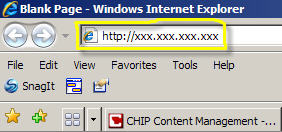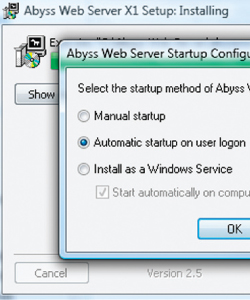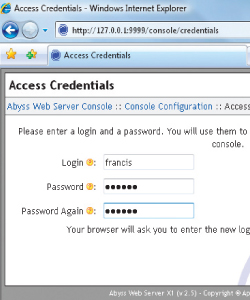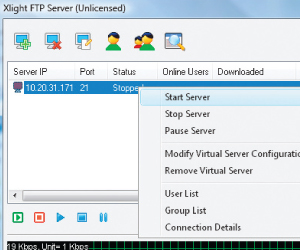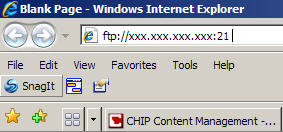Evinizdeki bilgisayarla
büyük olasılıkla sık sık internete giriyorsunuz. İnternet üzerinde
sayısız adet web sitesi bulunur. Peki sizin bir web siteniz var
mı? Eğer yanıtınız olumsuzsa hiç üzülmeyin, çünkü web
sitesi yapmak ve yayınlamak artık gerçekten çocuk oyuncağı. Bir
web sitesiyle tüm kişisel bilgilerinizi dünyayla paylaşabilir,
web sitenize reklam alabilir, kendinize binlerce okur
çekebilir ve çok daha fazlasını yapabilirsiniz. Bunun için uzman
olmanıza da hiç gerek yok.
Tüm ihtiyacınız olan, bedava web ve FTP server yazılımı ve
elbette genişbant internet bağlantısı.
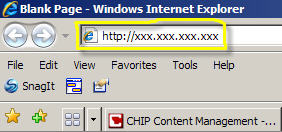
Bir web sitesini ya da FTP server'ını çalıştırmanız için
DNS isim servisine aslında hiç ihtiyacınız yok. Bir DNS, sizin
isminizi IP adresinizle eşleştiren bir servistir ve elbette
ücretsiz değildir. Böylelikle sitenize girecek kullanıcılar IP
adresini bilmese de, sitenin ismini browser'larına girerek web
sayfanıza ulaşabilirler. Aynı şekilde, bu yöntemi kullanmak yerine
kendi masaüstü bilgisayarını ve gerekli bazı yazılımları
kullanarak evinizde kendi web servisinize sahip olabilirsiniz.
Örneğin, eğer bir web sitesine sahip olmak ve diğer kullanıcıların
bu sayfalara erişmesini istiyorsanız, yapmanız gereken öncelikle
web browser'ınızın adres çubuğuna IP adresinizi girmek. (http://xxx.xxx.xxx.xxx)
Bu adresten dünyanın her tarafından erişilebilirsiniz. Aynı yöntem
FTP server'ında da işe yarayacaktır.
Şimdi server'ı kurmanız için gerek adıma geçebiliriz. Öncelikle
daha önce de belirttiğimiz gibi yüksek hızda bir genişbant
internet bağlantısına ihtiyacınız var. Bunun dışında Windows XP
ve 9x altında çalışabilen, fakat Linux'ta da
kullanabileceğiniz yazılımı kullanacağız. Şimdi, web sitenizi ve
dosyalarınızın paylaşımı için kuracağınız FTP server'ını kurmak
için bir http server (web server) programına ihtiyacınız var. Biz,
bu çalışmamızda Abyss Web Server X1 (version 2.5) ve Xlight FTP
Server (version 2.835)'i kullandık
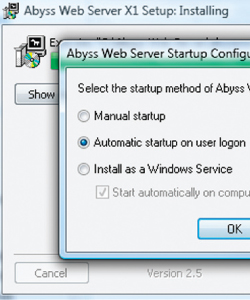
Şimdi Abyss Web Server X1'in free yani ücretsiz olan
sürümünü
Aprelium - Download Abyss Web Server X1 adresinden indirip
kurmakla işe başlayalım. Linkteki yazılımı sisteminize kurun. Bu
yazılımın Mac OS X, Linux ya da FreeBSD sistemleri
için olan sürümlerine de yine aynı web sitesi üzerinden
ulaşabilirsiniz. Yükleme işlemi tamamlandıktan sonra size
konfigürasyon prosedürleri için hangi dili kullanmak istediğiniz
sorulacaktır. Bu kısımda English yani İngilizce'yi seçip bir
sonraki sayfaya geçebiliriz. Bu adımda giriş yapabilmek için,
sizin belirlediğiniz kullanıcı adı (user name) ve şifreyi
(password) girmeniz gerekiyor. Bu şifreyle web siteniz
üzerinde değişiklikler yapabilme yetkisine sahip olacaksınız.
Bu noktada web server'ınızın artık gerçekten işlevli bir şekilde
çalıştığını görebilirsiniz. Erişmek için, İnternet browser'ınızın
adres çubuğuna
http://xxx.xxx.xxx.xxx yazmanız gerekiyor(xxx.xxx.xxx.xxx
sizin makinenizin IP numarası). Abyss Web server çalışmaya
başlayacak ve artık server'ınızın web sayfasını
değiştirebileceksiniz. Adobe Dreamweaver ya da Weborama,
ASPMaker ve Hapedit gibi freeware olan yazılımları da
kullanarak kendi web sayfanızı yaratabilirsiniz.
</B></STRONG></I></U>
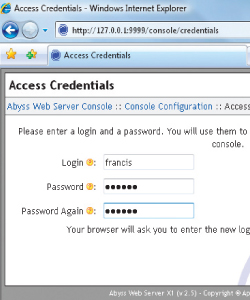
Bu adımdan sonra gerekli olan dosyaları basitçe "C:Abyss Web
Serverhtdocs"a kopyalayın. Açılış sayfanız "index.htm", "index.html"
ya da "default.aspx" şeklinde olmalı.
Server'ınızın ayarları
Abyss kullanması kolay olan bir yazılımdır. Şimdi Abyss Web
Server ikonu üzerine sağ tıklayın ve 'Show Console'ye tıklayıp
yükleme esnasında girmiş olduğunuz kullanıcı adı ve şifrenizi
girin. Bu adım, sizi varsayılan konfigürasyon sayfasına götürecek.
Örneğin, Aliases özelliğiyle, web sayfanızın bir FTP
server'ı gibi çalışmasını sağlayabilirsiniz(ancak dosyaları buraya
upload edemezsiniz, ancak indirme işlemini
gerçekleştirebilirsiniz). Kullanıcıların bilgisayarınızdan
dosyaları indirebilmesi için, önce linkiniz için bir isim
belirleyin ve uzaktaki insanlara görünmek istediğiniz sürücü ya da
klasörü seçin.
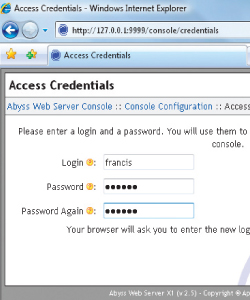
Bu adımdan sonra gerekli olan dosyaları basitçe "C:Abyss Web
Serverhtdocs"a kopyalayın. Açılış sayfanız "index.htm", "index.html"
ya da "default.aspx" şeklinde olmalı.
Server'ınızın ayarları
Abyss kullanması kolay olan bir yazılımdır. Şimdi Abyss Web
Server ikonu üzerine sağ tıklayın ve 'Show Console'ye tıklayıp
yükleme esnasında girmiş olduğunuz kullanıcı adı ve şifrenizi
girin. Bu adım, sizi varsayılan konfigürasyon sayfasına götürecek.
Örneğin, Aliases özelliğiyle, web sayfanızın bir FTP
server'ı gibi çalışmasını sağlayabilirsiniz(ancak dosyaları buraya
upload edemezsiniz, ancak indirme işlemini
gerçekleştirebilirsiniz). Kullanıcıların bilgisayarınızdan
dosyaları indirebilmesi için, önce linkiniz için bir isim
belirleyin ve uzaktaki insanlara görünmek istediğiniz sürücü ya da
klasörü seçin.

Sitenizin ismini kullanarak arkadaşlarınızın web sayfanızı ziyaret
etmesini istiyorsanız, bunun için Windows'taki "hosts"
dosyasını kullanabilirsiniz. "xxx.xxx.xxx.xxx" IP adresiniz
için eğer web sitenizim ismini
abcdxyz.com
olarak kullanmak isterseniz, tüm yapmanız gereken "xxx.xxx.xxx.xxx
www.abcdxyz.com" u Not defteriyle açılabilen
'C:Windowssystem32driversetc'deki 'hosts' dosyasının
sonuna eklemek. Bu adımdan sonra "www.abcdxyz.com" ı
browser'ına girenlerde sizin sayfanız görüntülenecektir. Bu
şekilde ne zaman
abcdxyz.com yazarlarsa yazsınlar, onların sistemleri önce bu
dosyayı araştıracak, ardından makinenizin IP adresini bylup direkt
sitenin bulunduğu yere yönlendirilecekler.
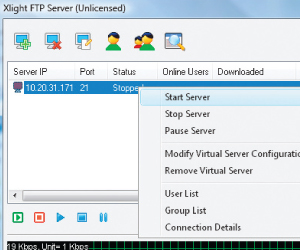
Kendi FTP server'ınızı kurmanız artık hiç de zor değil. 426
KB boyutundaki "Xlight FTP Server C2.835" uygulamasını
Index
of /download adresinden yükleyerek yükleme yapılmaksızın
direkt olarak uygulamayı çalıştırabilirsiniz. Çalışır durumda
olduğunda, sistem çubuğunda çalışır durumda olduğunu belli eden
bir göstergeyi bulabilirsiniz.

Yazılıma "New Virtual Server" ikonuna tıklayarak girin.
Ardından IP adresinizi seçin ve port number kısmını "21"
olarak ayarlayın. Bir sonraki adımda OK'a basın ve
oluşturduğunuz yeni server'ın üzerine sağ tıklayarak sonrasında
'Start Server'ın üzerine klikleyin.
Server'ınız şu an çalışır durumda ve bağlantıları bekliyor. Ancak
arkadaşlarınız ya da bu adrese erişim hakkı olan her kimsenin
hangi dosyaları buradan indirebileceğini ayarlamanız gerekiyor.
Bunun için, önce bir kullanıcı ismi yaratmanız ve ardından FTP
server'ına ulaşmak için bir şifre belirlemeniz gerekiyor. 'User
list' ikonuna klikleyin ve açılan sayfada 'add user'ı seçin.
Burada onların FTP server'ınıza girerken kullanacağı isim ve
şifreleri ekleyebilirsiniz.
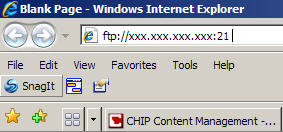
Ayrıca her bir kullanıcının kişisel dosyalarını kişisel
kullanıcılara sunması için klasörler oluşturabilirsiniz. Bu işlem
yapıldıktan sonra server'ınız kullanıma hazır demektir.
Browser'ınızın adres çubuğuna
ftp://xxx.xxx.xxx.xxx:21 yazın ya da herhangi bir FTP
client uygulamasını da kullanabilirsiniz.
FTP server penceresindeyken logları durdurabilir, ara
verebilir ya da görüntüleyebilirsiniz. Settings sayfasındayken
'server messages'ı ve ardından IP adresini seçin.
Son olarak...

Bunların dışında her bir kullanıcın FTP server'ınıza dosya
upload etme ya da server'ınızdan dosya indirme hızının
sınırlarını da belirleme şansınız var. Daha fazla bilgi almak
istediğinizde Help ikonuna tıklayarak uygulama hakkında daha
fazla bilgiye ulaşabilirsiniz.
Bu yöntemler dışında, internet üzerinde bulunan ve freeware olan
başarılı uygulamalar da var. Buraya kadar adımları sorunsuz
geçtiyseniz artık kendinize ait bir server'ınız var demektir.
Şimdi adres çubuğunuza sitenizin ismini yazın ve kendi
eserinizi görün.